如今电脑和手机已经成为了我们生活中不可或缺的工具,有时候我们需要在手机和电脑之间传输文件或者共享网络,这就需要它们之间进行无线网络连接。如何才能实现电脑链接手机,让它们通过无线网络连接呢?接下来我们将探索一些简便的方法和步骤,帮助您轻松实现手机和电脑之间的无线连接。无论您是想传输照片、音乐或者文档,还是需要使用手机上的网络来上网,这些方法都能让您在手机和电脑之间实现高效便捷的无线连接。
手机和电脑如何通过无线网络连接
具体方法:
1.首先在手机端点开【设置】。
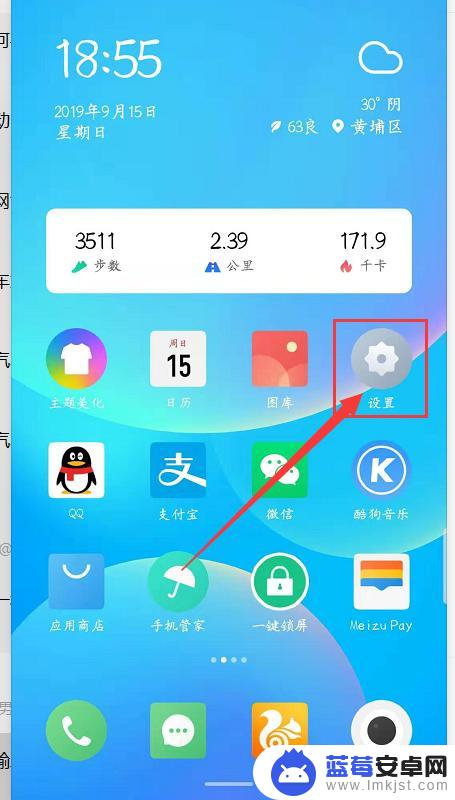
2.其次下拉屏幕到最底,点开【关于手机】。
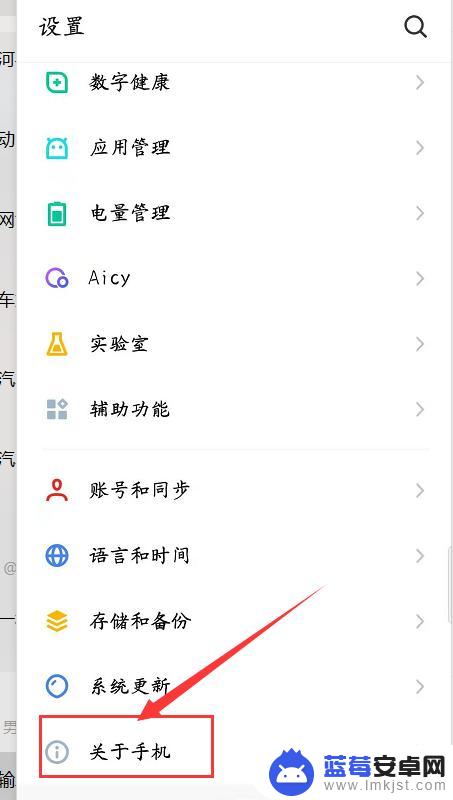
3.第三步:在该界面中找到【版本号】,快速连续点击【版本号】5次以上开启【开发者选项】。
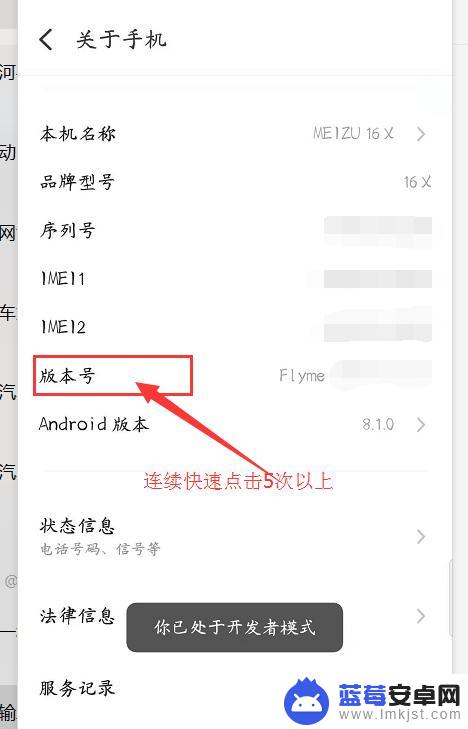
4.第四步:退回到【设置】界面,找到并点开【辅助功能】。
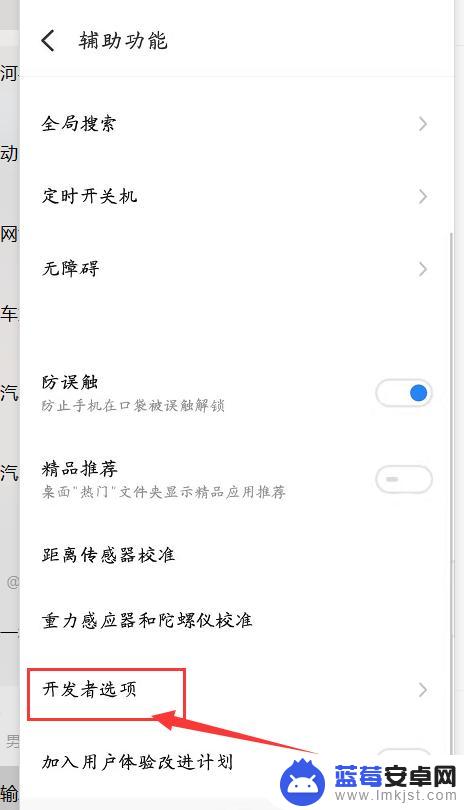
5.第五步:点开里面的【开发者选项】,将【USB调试】选项开启。
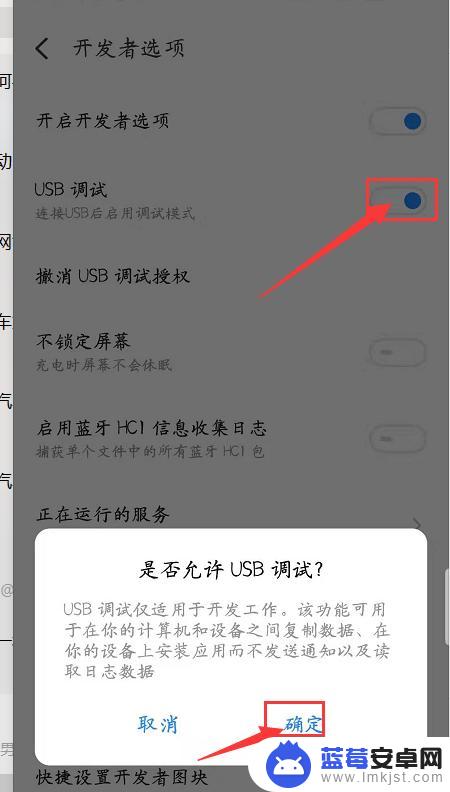
6.第六步:使用【手机数据线】将手机和电脑连接。然后下拉【状态栏】,点击【USB计算机连接】,勾选【文件传输】。就可以在电脑和手机之间传输文件
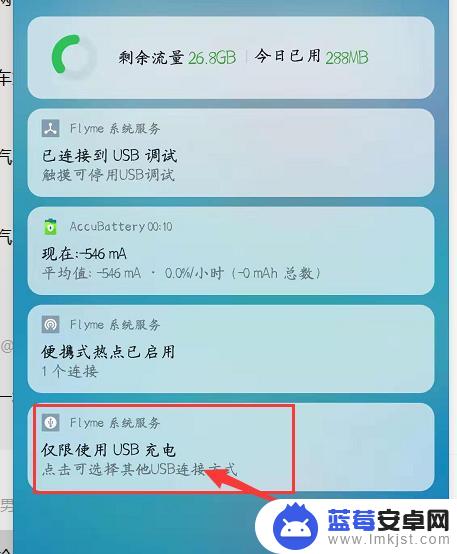
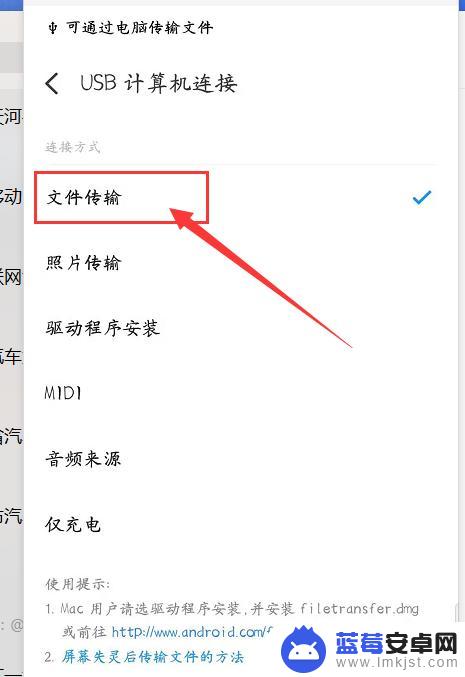
7.总结:
1、点开手机【设置】
2、下拉屏幕至最底,点开【关于手机】
3、连续快速点击5次以上【版本号】
4、点开【开发者选项】开启【USB调试】
5、数据线连接手机和电脑。
6、下拉状态栏,点开【USB计算机连接】。勾选【文件传输】。
以上就是如何电脑链接手机的全部内容,如果你有遇到这种情况,不妨按照我的方法来解决,希望对你有所帮助。












